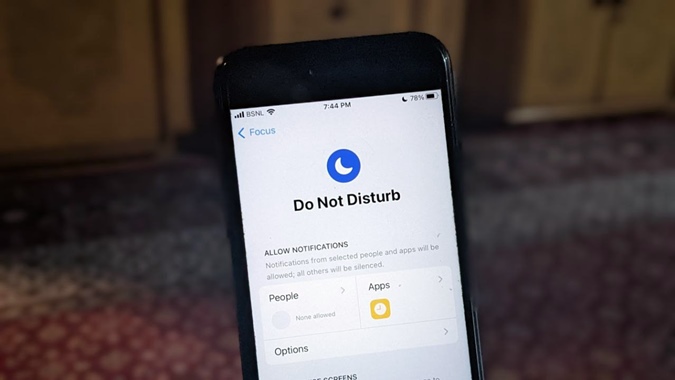Содержание
Раньше режим «Не беспокоить» можно было найти прямо в настройках iPhone. Однако если вы сейчас откроете настройки iPhone, вы не увидите настройку «Не беспокоить». Apple просто переместила функцию «Не беспокоить» в другое место в настройках. Давайте выясним, где находится режим «Не беспокоить» (DND) на iPhone в iOS 17/16 и как его включить или выключить. Вы также узнаете, как использовать новый режим «Не беспокоить» на iPhone.
Где находится режим «Не беспокоить» на iPhone
Режим «Не беспокоить» — это часть новой функции Apple, известной как Фокус , которая дебютировала в iOS 15. Поэтому на iPhone вы найдете пункт «Не беспокоить» в настройках «Фокус». Откройте Настройки на своем iPhone, выберите Фокус, и здесь вы найдете пункт Не беспокоить. Нажмите на него, чтобы настроить его.
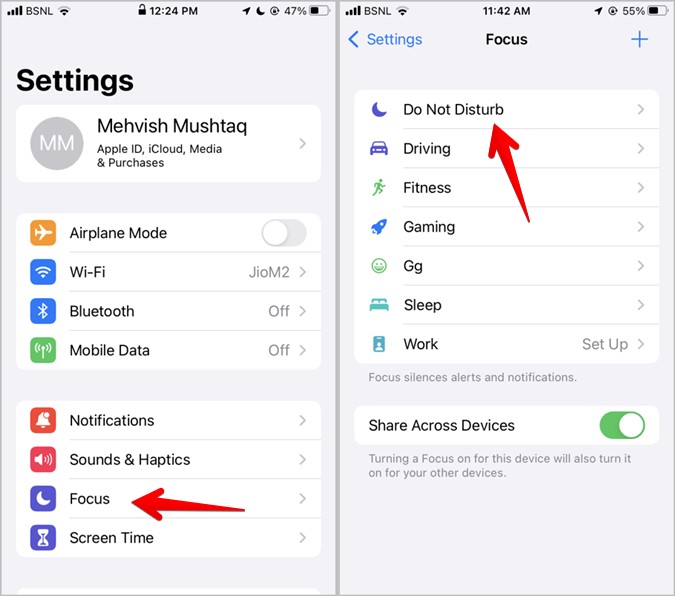
Режимы фокусировки для непосвященных представляют собой набор профилей, которые помогут вам отключить звук вызовов, оповещений и уведомлений на вашем iPhone в зависимости от указанных условий. «Не беспокоить» теперь является одним из режимов фокусировки. Другие профили Focus включают вождение, фитнес, чтение, медитацию и так далее. Вы даже можете создать свой собственный профиль Focus, адаптированный к вашим конкретным потребностям. Посмотрите лучшие советы по использованию и настройке режимов фокусировки на iPhone.
Что изменилось в режиме «Не беспокоить» на iOS
Режим «Не беспокоить» в iOS 17 работает почти так же, как и в предыдущих версиях iOS. Можно запланировать режим «Не беспокоить», сделать исключения и разрешить повторные вызовы. Однако настройки могут находиться в разных местах, о чем мы поговорим в разделе советов ниже.
Кроме того, функцию «Не беспокоить во время вождения» теперь можно найти в разделе «Вождение», т. е. Настройки >Фокус >Вождение. Его необходимо включить и настроить отдельно от стандартного режима «Не беспокоить».
Совет. Чтобы использовать функцию «Не беспокоить», только когда iPhone заблокирован, выберите «Настройки» >«Фокус» >«Не беспокоить» >«Параметры». Выберите «Пока заблокировано» в уведомлениях «Без звука».
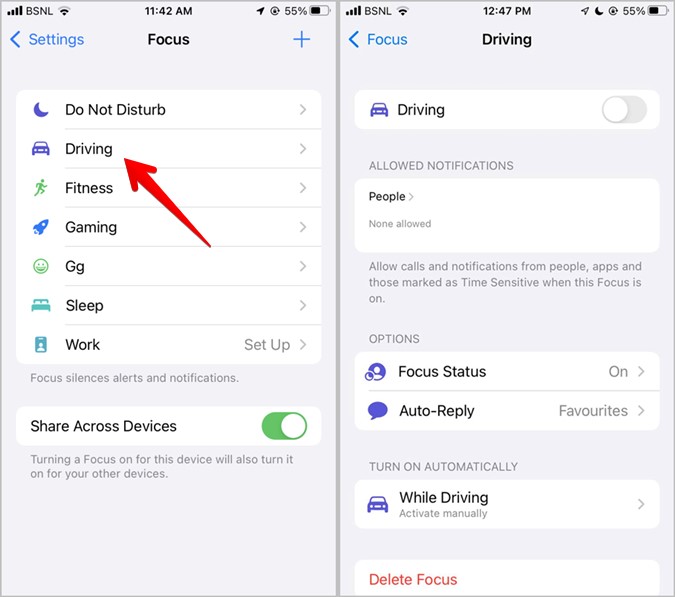
Как включить или выключить режим «Не беспокоить» на iPhone
Вы можете включить или отключить режим «Не беспокоить» на своем iPhone четырьмя способами.
1. Из Центра управления
Вы можете включить или выключить режим «Не беспокоить» из Центра управления как на iOS 16, так и на iOS 15.
1. Откройте Центр управления на вашем iPhone.
2. Нажмите на текст Фокус, чтобы просмотреть доступные профили фокуса.
3. Нажмите на профиль Не беспокоить, чтобы включить его. Если режим «Не беспокоить» уже активен, нажмите на него, чтобы отключить его.
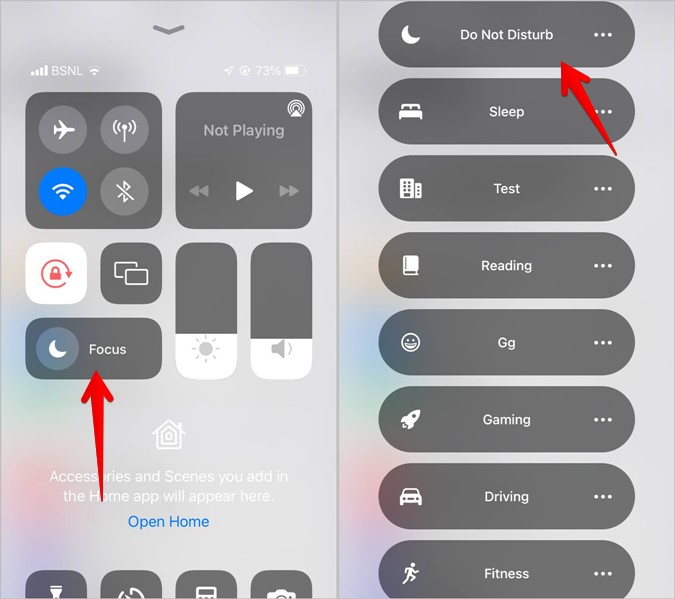
Совет. Коснитесь трехточечного значка рядом с надписью «Не беспокоить», чтобы запланировать его на один час, до вечера или до тех пор, пока вы не покинете текущее местоположение.
2. Быстрое включение или выключение режима «Не беспокоить» из Центра управления
Откройте Центр управления на своем iPhone. Если режим «Не беспокоить» использовался ранее, вы увидите значок полумесяца на кнопке «Фокус». Нажмите на значок полумесяца, чтобы быстро включить или отключить режим «Не беспокоить». Пожалуйста, внимательно посмотрите на иконку. Это должен быть только значок полумесяца. Другие значки представляют разные профили Focus.
3. Из настроек (iOS 15)
В iOS 15 вы можете включить или отключить режим «Не беспокоить» в настройках, как показано ниже:
1. Откройте Настройки на своем iPhone.
2. Перейдите в раздел Фокус.
3. Нажмите Не беспокоить. Включите переключатель рядом с пунктом Не беспокоить. Если этот переключатель уже включен, отключите этот переключатель, чтобы отключить режим «Не беспокоить» на вашем iPhone.
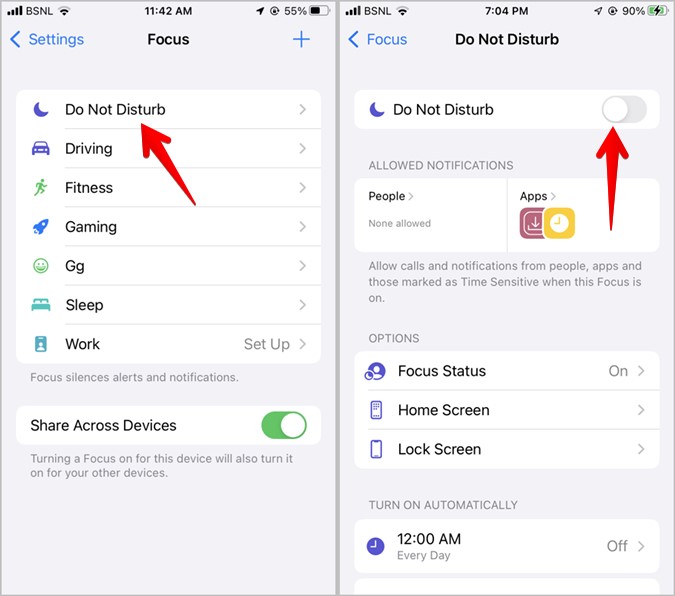
Совет. Если включен режим «Не беспокоить», вы увидите значок полумесяца в строке состояния, на экране блокировки и в Центре управления.
4. С экрана блокировки
Чтобы отключить режим «Не беспокоить», коснитесь значка Не беспокоить (iOS 17/16) или значка полумесяца (iOS 15) на замке. экран. Появится список профилей Focus. Нажмите на режим «Не беспокоить», чтобы отключить его.
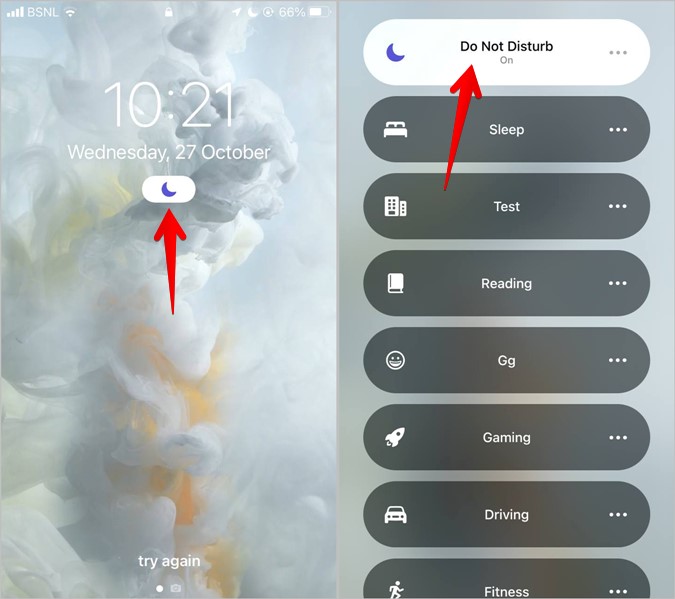
Совет. Вы также можете попросить Siri включить или выключить режим «Не беспокоить» на вашем iPhone. Узнайте другие интересные способы отключить режимы iPhone Focus .
8 советов по использованию и настройке режима «Не беспокоить фокус» на iPhone
1. Разрешить звонки и уведомления от некоторых людей
Вы можете разрешить уведомления и звонки от определенных людей, даже если режим «Не беспокоить» активен, добавив их в список исключений.
1. Откройте Настройки >Фокус >Не беспокоить.
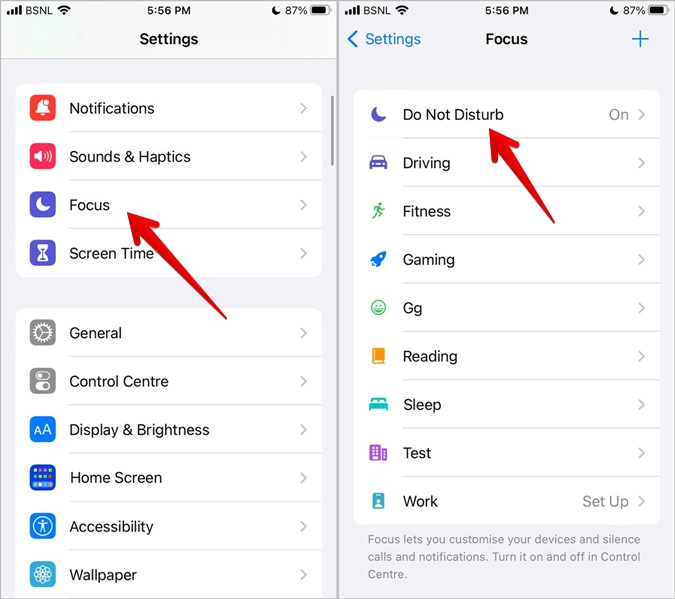
2. Нажмите Люди.
3. В iOS 16 выберите, хотите ли вы разрешить или отключить уведомления от выбранных людей. Затем нажмите кнопку (+) Добавить и добавьте предпочтительных людей в список.
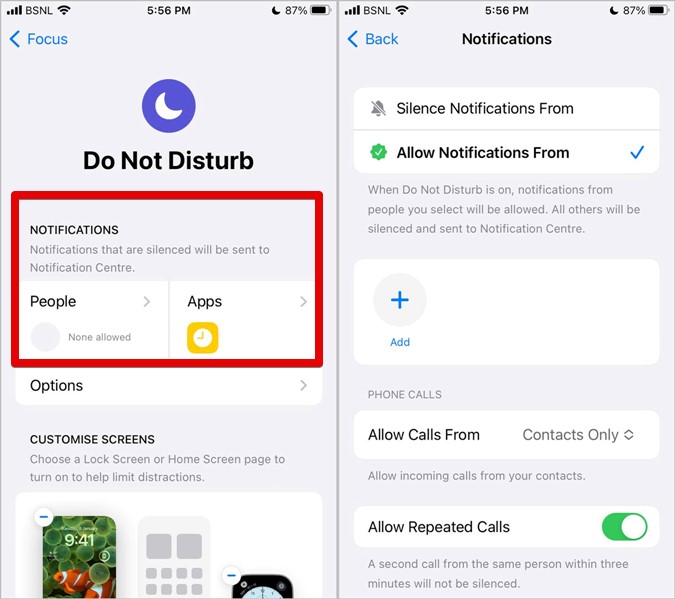
В iOS 15 нажмите кнопку Добавить и добавьте контакты в белый список в режиме «Не беспокоить».
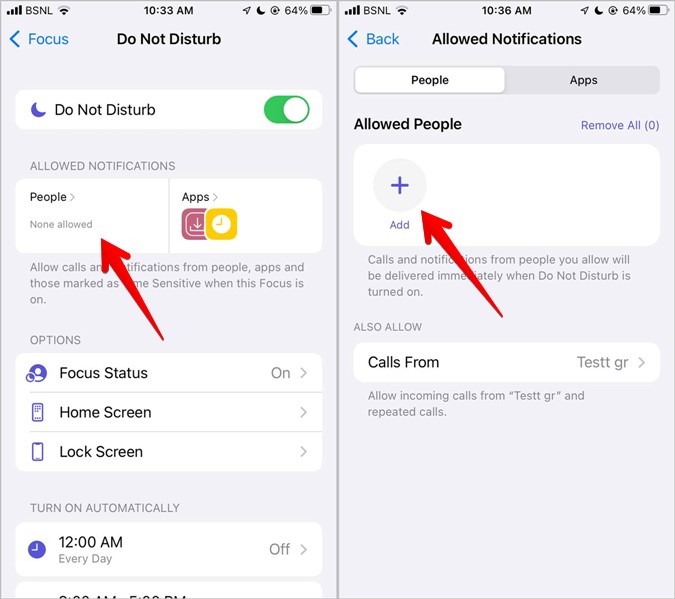
4. Нажмите Звонки от и выберите группы, звонки которых не будут отключаться, например «Все», «Никто», «Избранное», «Все контакты» или «Группы».
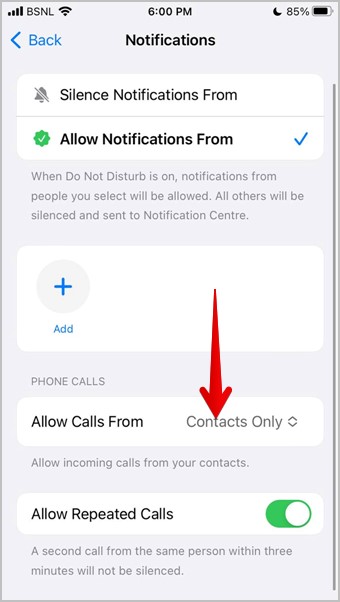
2. Включить повторные вызовы
Вы можете разрешить режиму «Не беспокоить» уведомлять вас о повторных вызовах. Откройте Настройки >Фокус >Не беспокоить >Люди. Теперь, в iOS 16, включите переключатель рядом с Разрешить повторные вызовы.
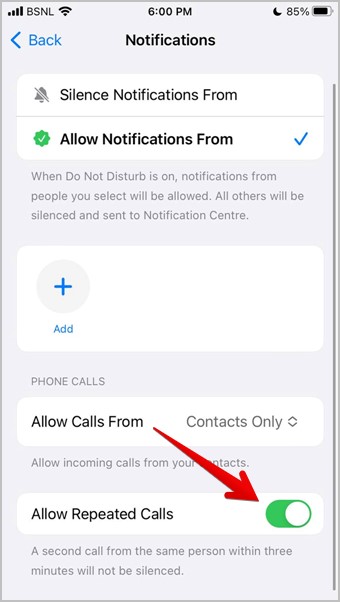
В iOS 15 нажмите Вызовы от и включите переключатель рядом с Разрешить повторные вызовы.
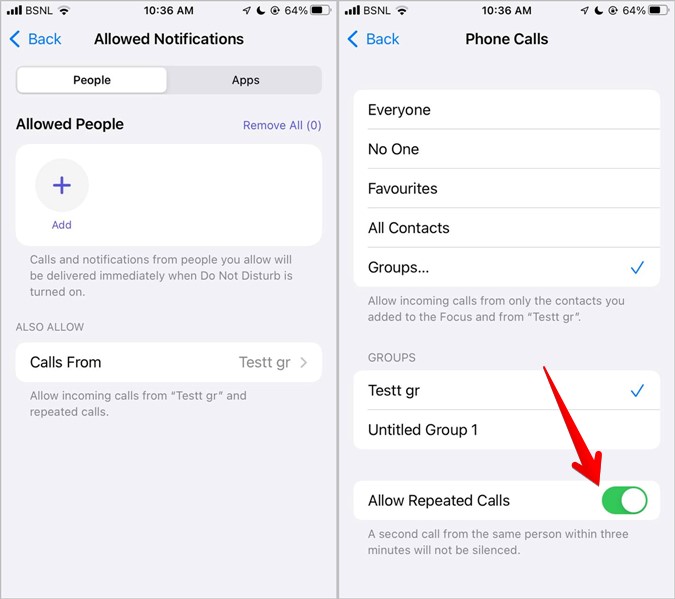 /div>
/div>
3. Разрешить приложениям отправлять уведомления
Как и в случае с уведомлениями и вызовами, вы можете разрешить выбранным приложениям отправлять уведомления, когда на вашем iPhone активен режим «Не беспокоить». Для этого нажмите Приложения в разделе «Не беспокоить» и добавьте необходимые приложения в список исключений.
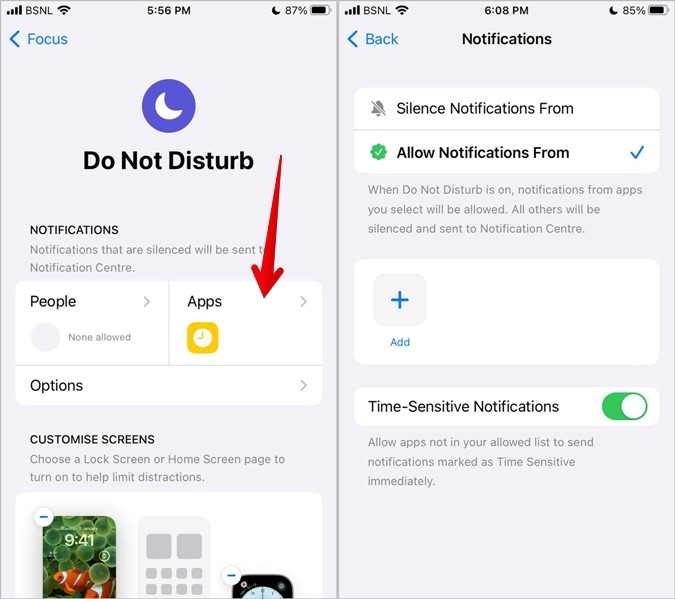
4. Сообщите людям, что на вашем iPhone активна функция «Не беспокоить»
Статус фокуса , новая функция, представленная в iOS 15, автоматически уведомляет других о том, что уведомления на вашем iPhone отключены. Все режимы фокусировки, включая «Не беспокоить», поддерживают статус фокусировки. Когда режим «Не беспокоить» активен, другие увидят « уведомления отключены » для вашего контакта в совместимых приложениях, таких как Apple Messages.
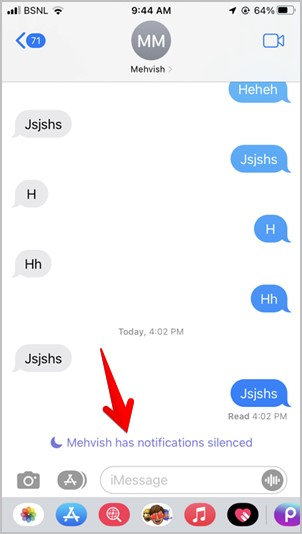
Чтобы включить эту функцию для режима «Не беспокоить» на iOS 16, выберите Настройки >Фокус. Прокрутите вниз и нажмите Состояние фокусировки. Включите переключатель рядом с пунктом Не беспокоить.
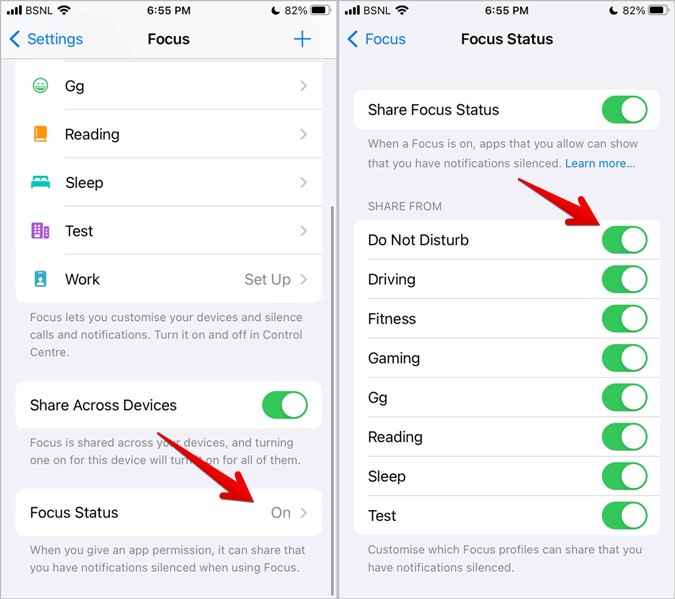
В iOS 15 выберите Настройки >Фокус >Не беспокоить >Статус фокуса. Включите переключатель рядом с Поделиться статусом фокуса. Чтобы отключить его, выключите тот же переключатель.
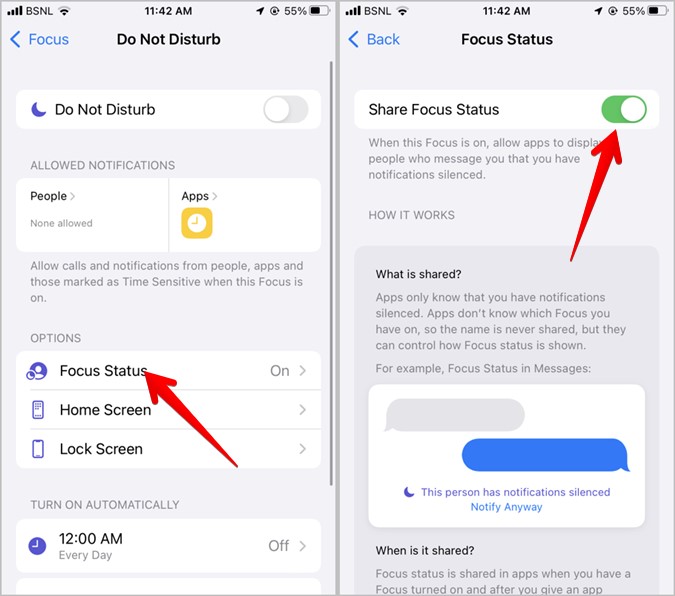
Примечание. Статус фокусировки информирует других только о том, что уведомления отключены, но не сообщает им, какой режим фокусировки активен.
5. Показывать конкретный главный экран, когда включен режим «Не беспокоить»
Вы можете скрыть или показать определенные страницы главного экрана при активации режима «Не беспокоить» на вашем iPhone. Для этого выберите «Настройки» >«Фокус» >«Не беспокоить». В iOS 16 нажмите Выбрать под миниатюрой главного экрана. Затем выберите страницы главного экрана, которые вы хотите отображать, когда активен режим «Не беспокоить». Остальные страницы останутся скрытыми.
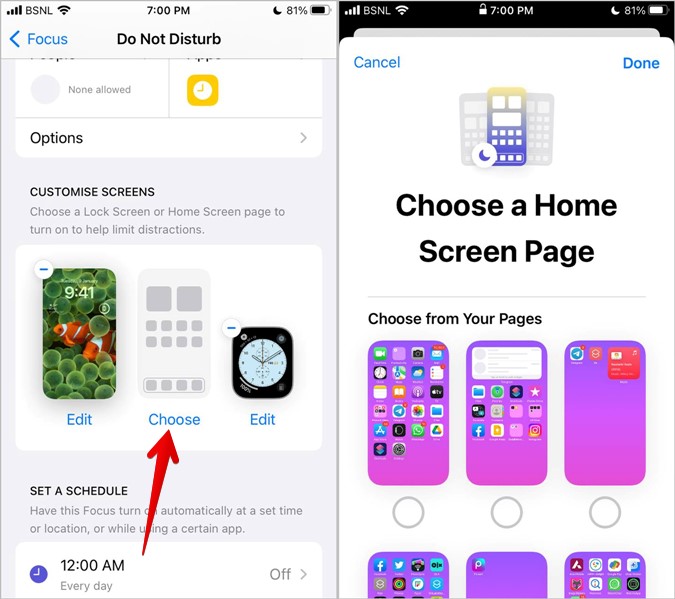
В iOS 15 нажмите Главный экран в разделе «Не беспокоить». Затем нажмите Пользовательские страницы и выберите нужные страницы.
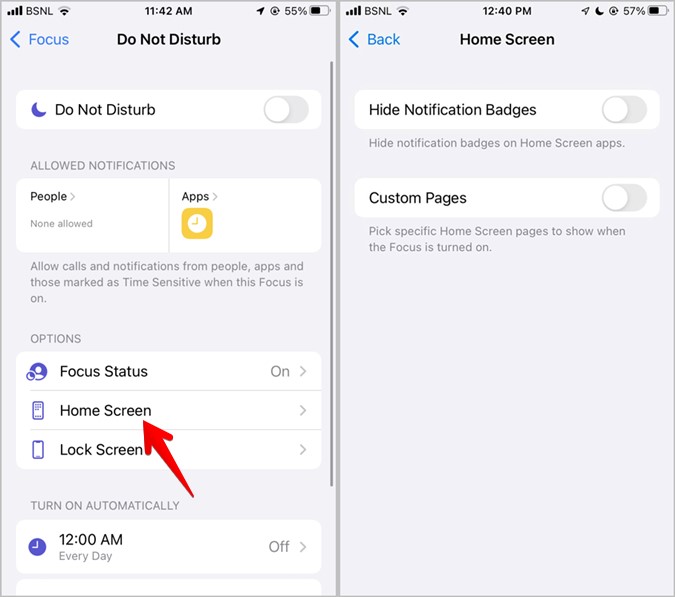
Совет. Аналогичным образом вы можете активировать определенный экран блокировки, когда включен режим «Не беспокоить». Знайте, как свяжите экран блокировки с режимом «Не беспокоить» на iPhone.
6. Настройте параметры «Не беспокоить» для экрана блокировки
Вы также можете затемнить экран блокировки и показать или скрыть уведомления без звука на экране блокировки, когда режим «Не беспокоить» активен.
В iOS 16 выберите Настройки >Фокус >Не беспокоить >Параметры.
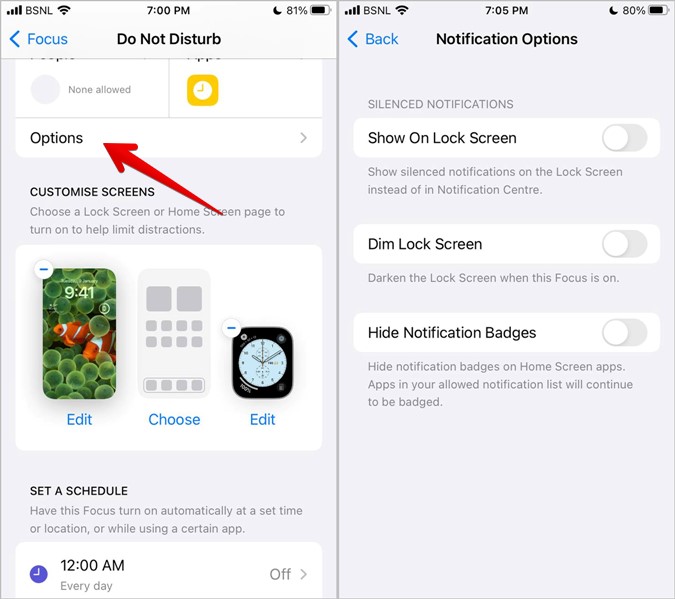
А в iOS 15 выберите Настройки >Фокус >Не беспокоить >Экран блокировки, чтобы изменить эти настройки.
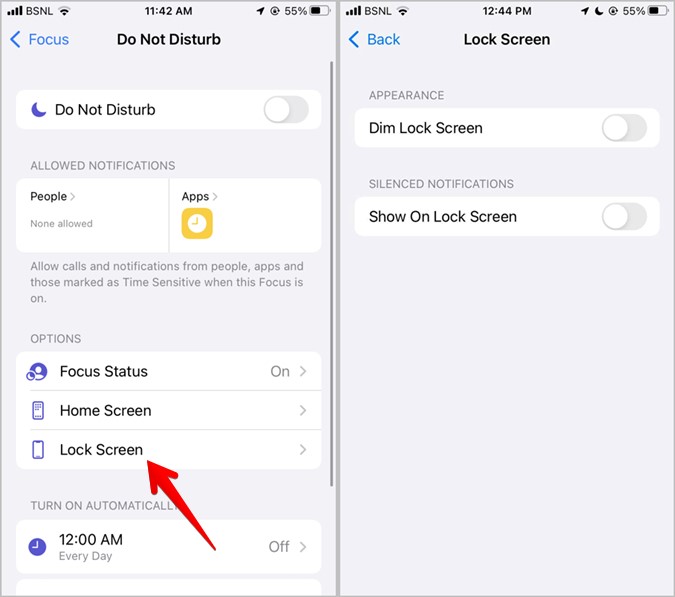
7. Расписание режима «Не беспокоить»
Вы можете использовать функцию планирования режима «Не беспокоить», чтобы он автоматически активировался в зависимости от времени, местоположения или при открытии какого-либо конкретного приложения.
Откройте Не беспокоить в меню Настройки >Фокус и выберите Добавить расписание или автоматизацию. Выберите тип автоматизации и введите критерии.
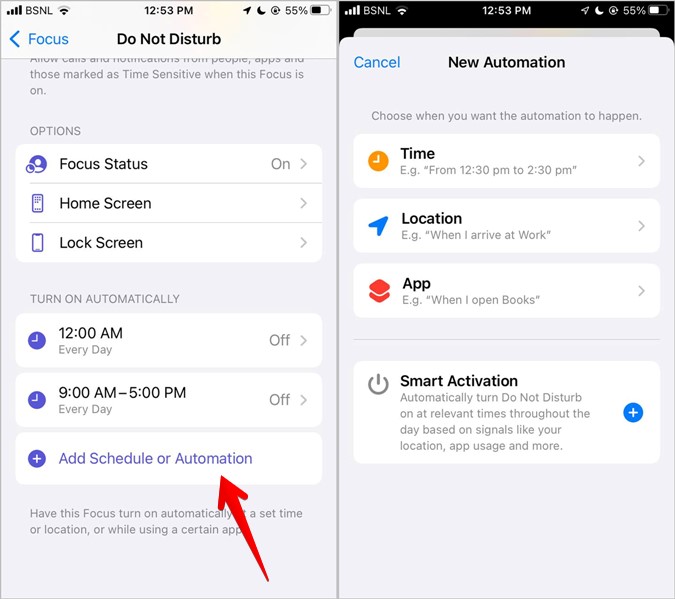
Совет. Нажмите «Умная активация», чтобы активировать режим «Не беспокоить» автоматически на основе таких сигналов, как местоположение, использование приложения и т. д.
8. Использование режима «Не беспокоить» на всех устройствах
Если у вас несколько устройств Apple, вы можете включить режим «Не беспокоить» на всех из них одновременно. Чтобы включить это поведение, выберите Настройки >Фокус. Включите переключатель рядом с пунктом Поделиться на разных устройствах.
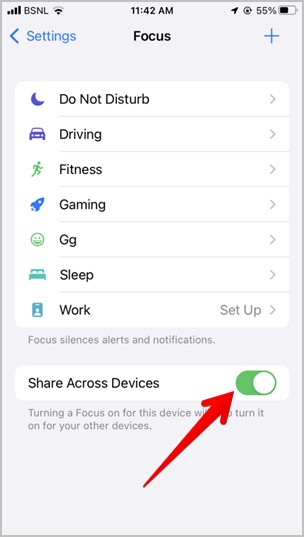
Примечание. Вышеуказанные настройки применимы только к режиму «Не беспокоить». Вам придется настроить каждый режим фокусировки отдельно.
Уведомления на iPhone
Надеюсь, вам было приятно найти и использовать режим «Не беспокоить» на своем iPhone. Обязательно настройте его правильно, иначе уведомления могут работать некорректно на вашем iPhone. Как и в случае с режимами фокусировки, узнайте, что делают другие настройки уведомлений означают на iPhone .